

Comment renommer plusieurs fichiers en une fois sur Mac ?
C’est une astuce que ceux qui utilisent un Mac depuis longtemps connaissent mais peut-être pas les néophytes. Saviez-vous qu’il était possible de renommer plusieurs fichiers en une fois ? Si la réponse est non alors les prochaines lignes devraient vous intéresser car la manipulation est vraiment facile mais encore faut-il la connaître.
Eh oui, oubliez le renommage fichier par fichier, macOS permet depuis longtemps maintenant de s’occuper de plusieurs fichiers en même temps là où il est nécessaire, sur d’autres OS, d’avoir recours à un logiciel tiers.
Pour notre exemple, nous avons regroupé de nombreuses captures d’écran de tests dans un dossier.
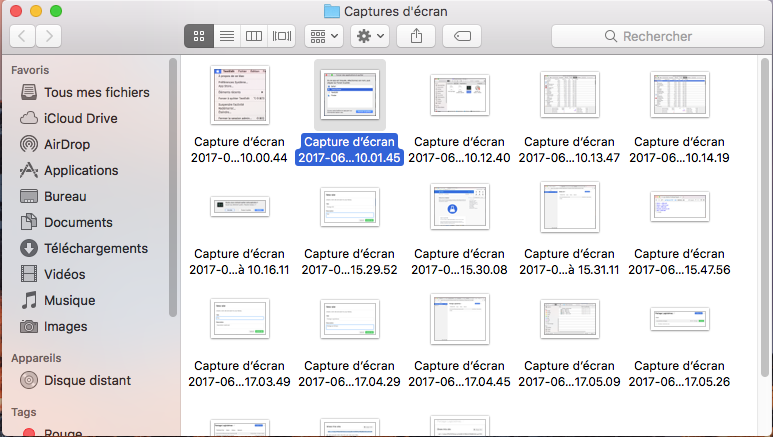
Commencez par toutes les sélectionner. Si vous en avez beaucoup, le plus simple est d’utiliser votre curseur.
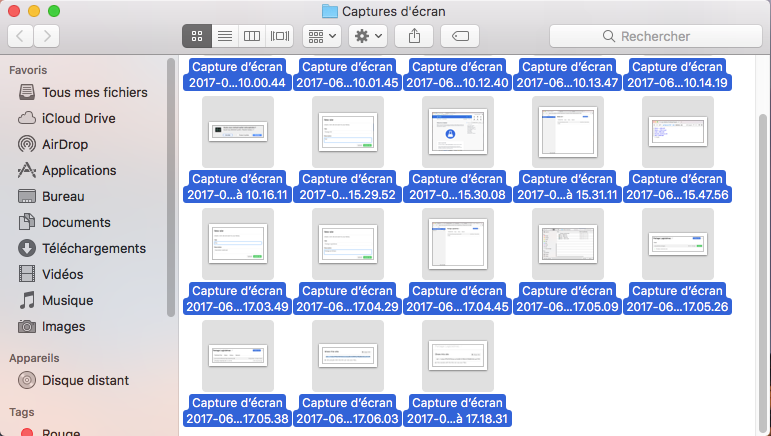
Une fois que c’est fait, faites un clic secondaire sur les fichiers que vous avez sélectionnés pour faire apparaître le menu contextuel comme sur l’image. Dans ce menu, cliquez sur « Renommer X éléments ».
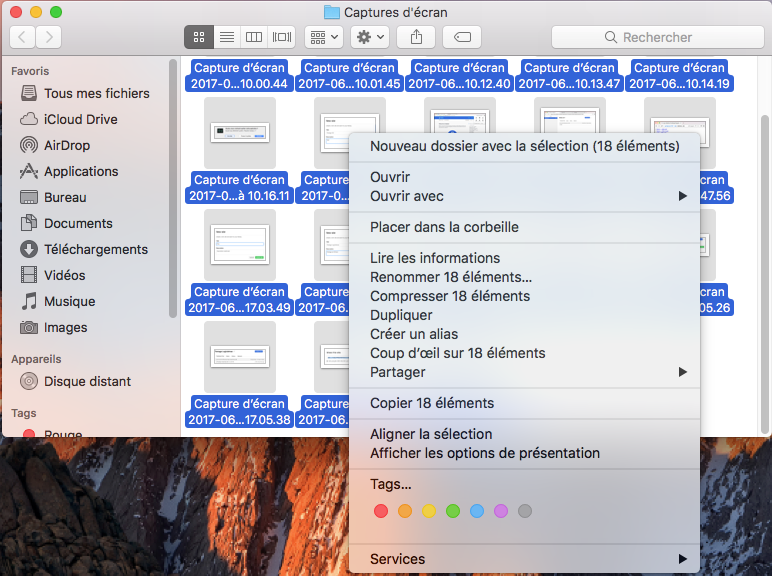
Une nouvelle fenêtre apparaît. Elle permet de choisir quelques paramètres pour le renommage de vos fichiers : remplacer du texte, en ajouter, placer du texte avant ou après le nom du fichier… Ici, nous avons choisi de remplacer le nom du fichier par celui du logiciel que nous testions. Nous avons donc rentré le texte dans le champ « format personnalisé » et choisi la numérotation. N’oubliez pas que vous pouvez prévisualiser le résultat en bas à gauche de cette fenêtre.
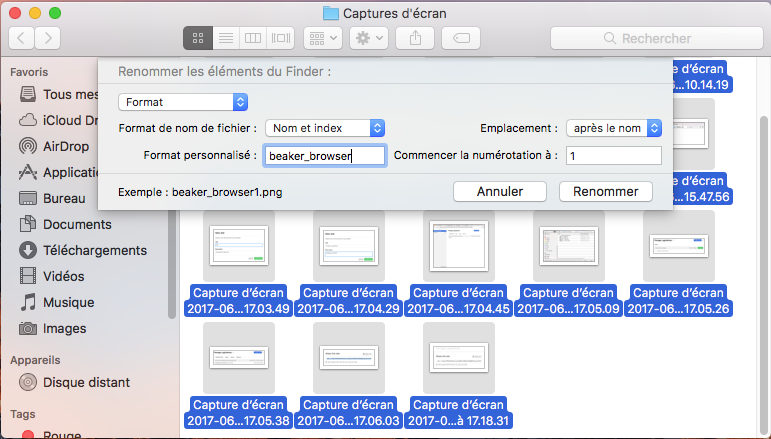
Lorsque vous avez fait tous vos choix, il ne vous reste plus qu’à cliquer sur « renommer » et à admirer le résultat.
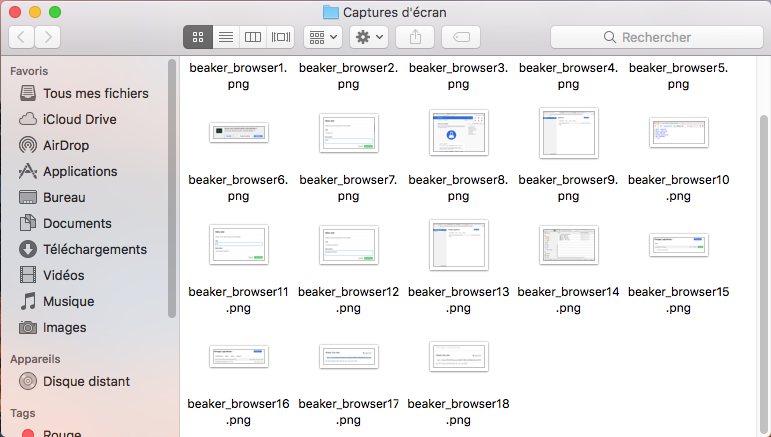
A lire aussi :
Comment ouvrir une app provenant d'un développeur non-identifié ?
Soyez le premier à déposer un commentaire